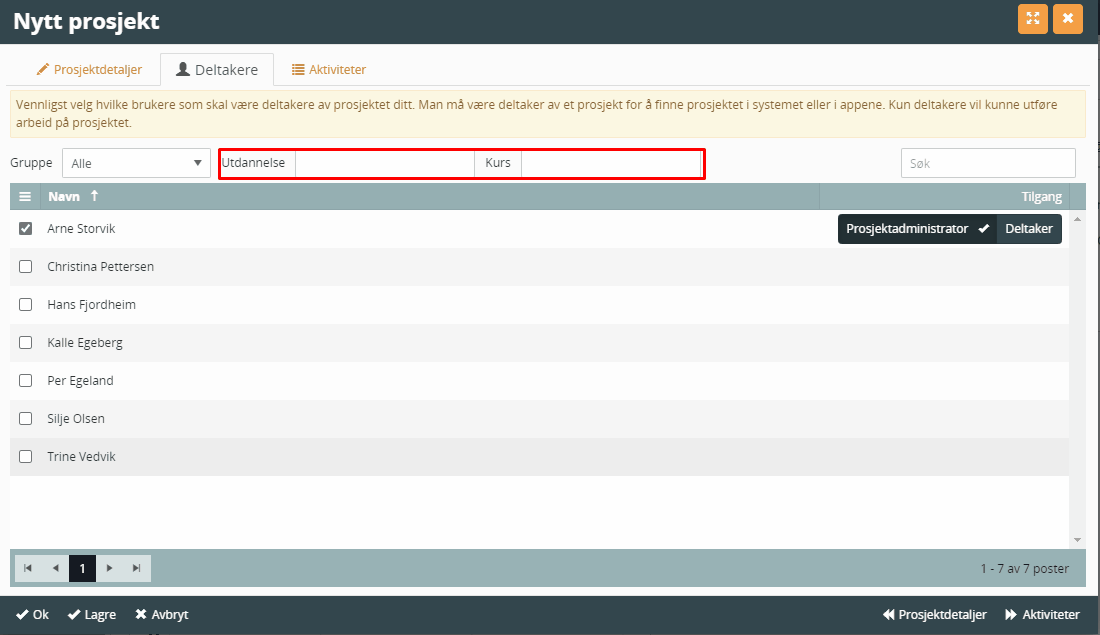Nytt prosjekt
Trykker du på "Nytt prosjekt" fra prosjektlisten vil du opprette et nytt prosjekt i systemet. Dette er det kun prosjekt- og systemadministratorer som får lov til å gjøre.
| • | Navn og nummer må legges inn for å lage prosjekter |
| • | Legg også inn annen ønsket informasjon for prosjektet |
Fortsetter under bildet.
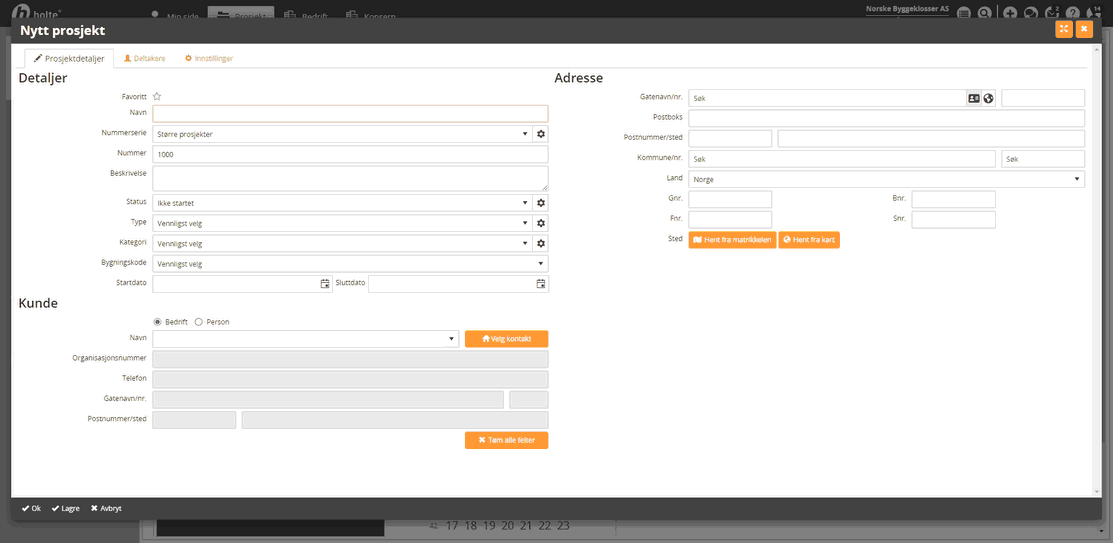
Nummerserier
Systemet teller i utgangspunktet fra 1 men du kan selv velge hvor systemet skal begynne å telle fra. Du kan ha forskjellige nummerserier til forskjellige typer prosjekter om du ønsker.
| 1. | For å lage en nummerserie trykker du på tannhjulet til høyre i feltet. |
| 2. | Trykk på "Legg til" For å lage en ny serie |
| 3. | Gi serien en tittel og et startpunkt |
| 4. | Trykk "Lagre" |
| 5. | Velg serien du ønsker og systemet vil foreslå ned laveste ledige nummeret høyere enn startpunktet for den valgte serien. |
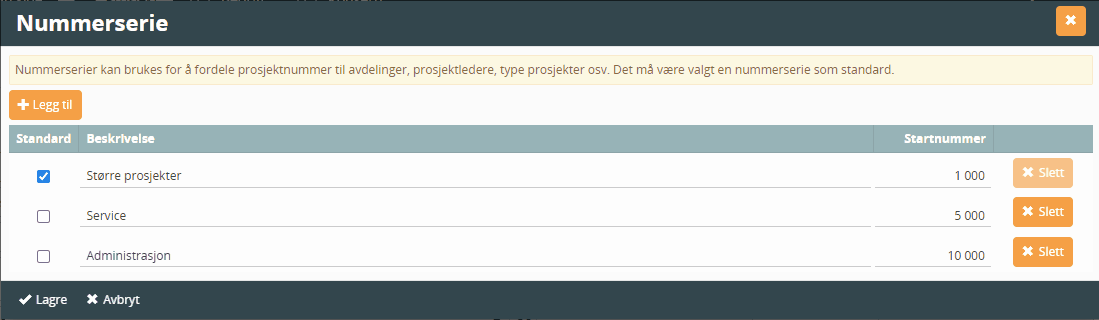
Kunde
Trykk på "Velg kunde" for å velge fra kontaktregisteret ditt. Eller så kan du søke direkte i registeret ved å skrive i feltet. Husk å markere om det er en bedrift eller en kontakt.
| • | Har du allerede laget kunden vil du finne den i listen |
| • | Er det en ny kunde velg "Ny kontakt" for å lage en ny (se eget tema i for å finne ut hvordan). |
| • | Marker ønsket kunde og trykk "Velg" nederst til venstre for å sette kunde for prosjektet. |
| • | Om kunden er en bedrift så vil du kunne velge blant kundens kontaktpersoner for å velge dette prosjektets kontaktperson. |
Fortsetter under bildet.
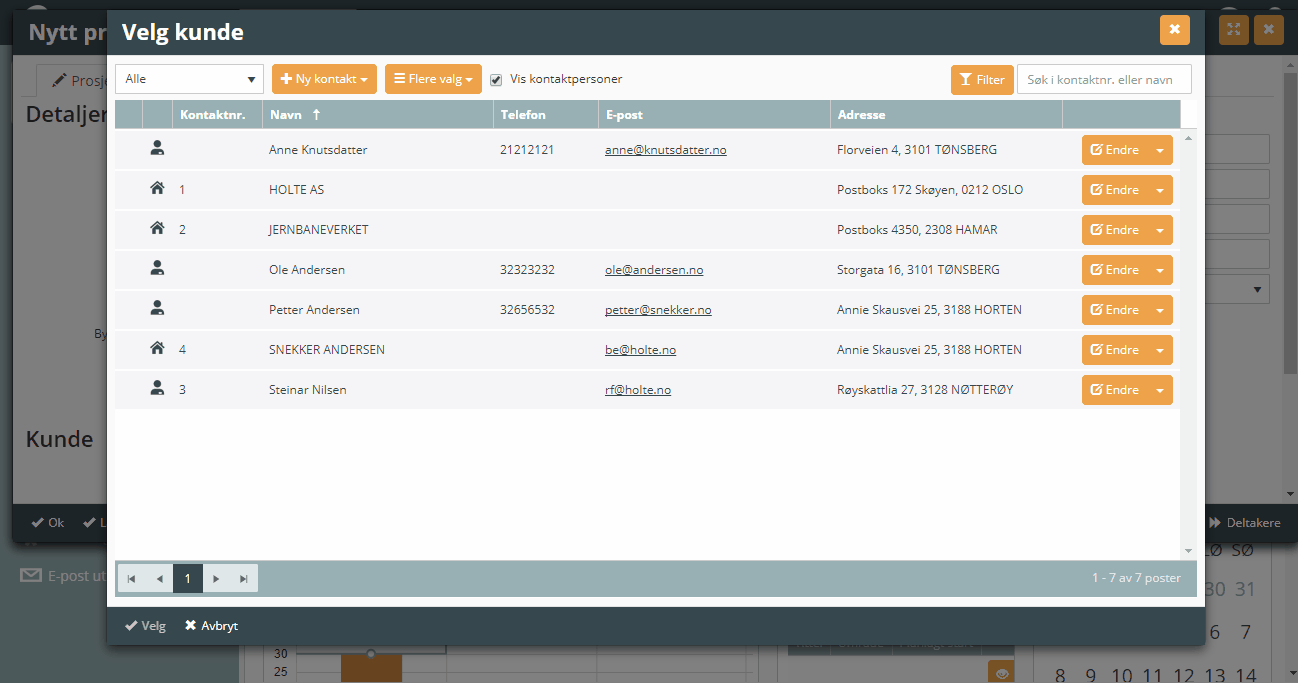
Adresse
Skriv inn adressen for prosjektet manuelt, eller velg "Hent fra kart" for å bruke kartsøk. Du kan også bruke kunden adresse ved å trykke på knappen for dette i anderssefeltet.
| • | Skriv en adresse i søkeboksen for å få opp forslag (NB! Vær nøyaktig i søket ved å skrive helt korrekt adresse) |
| • | Velg rett adresse i forslagene som kommer opp |
| • | Kontroller at plasseringen i kartet er riktig. |
| • | Velg område i meter. Dette er hvor stort område du ønsker skal være en del av prosjektet ditt (dette er viktig i forhold til kjørebok og elektronisk mannskapsliste) |
| • | Trykk "Ok" når du er ferdig |
Fortsetter under bildet
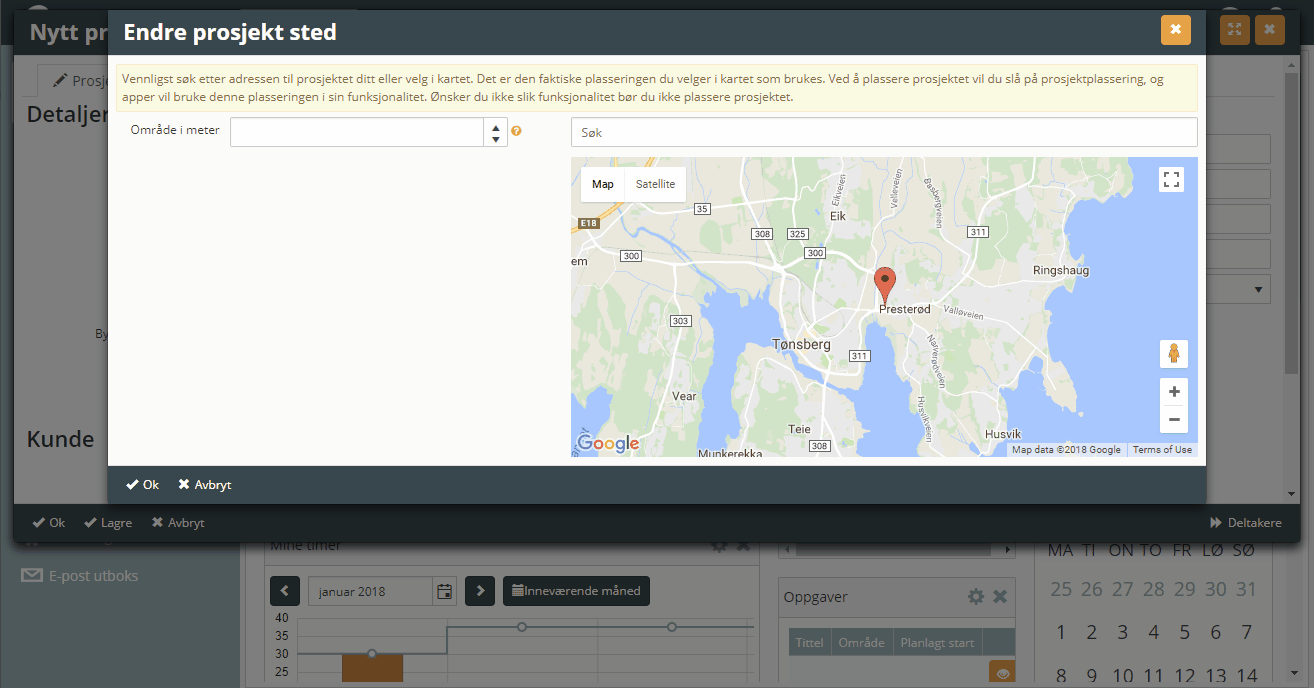
Deltakere
For å velge deltakere til prosjektet kan du trykke på fanen deltakere i toppen av vinduet, eller trykke videre på deltakere-knappen.
| • | Velg sjekkboksene til de som skal være med på prosjektet |
| • | Du kan også søke etter personer eller benytte deg av gruppefilteret for å raskere finne rette personer. |
| • | I filtrene for utdannelse og kurs kan du filtrere deg frem til ønsket kompetanse i prosjektene. |
| • | Du kan velge om deltakeren din skal være prosjektadministrator eller deltaker i prosjektet ved å endre på Tilgang. |